สำรวจวิธีที่ง่ายที่สุดในการแก้ไข ID เหตุการณ์ 5137
- รหัสเหตุการณ์ 5137 อาจบ่งบอกถึงการสร้างวัตถุบริการไดเรกทอรีตามปกติและถูกต้องตามกฎหมาย
- เหตุการณ์นี้อาจได้รับการบันทึกเนื่องจากกิจกรรมการดูแลระบบที่ทำเป็นประจำ เช่น การสร้างบัญชีผู้ใช้ กลุ่ม หรือหน่วยขององค์กรใหม่
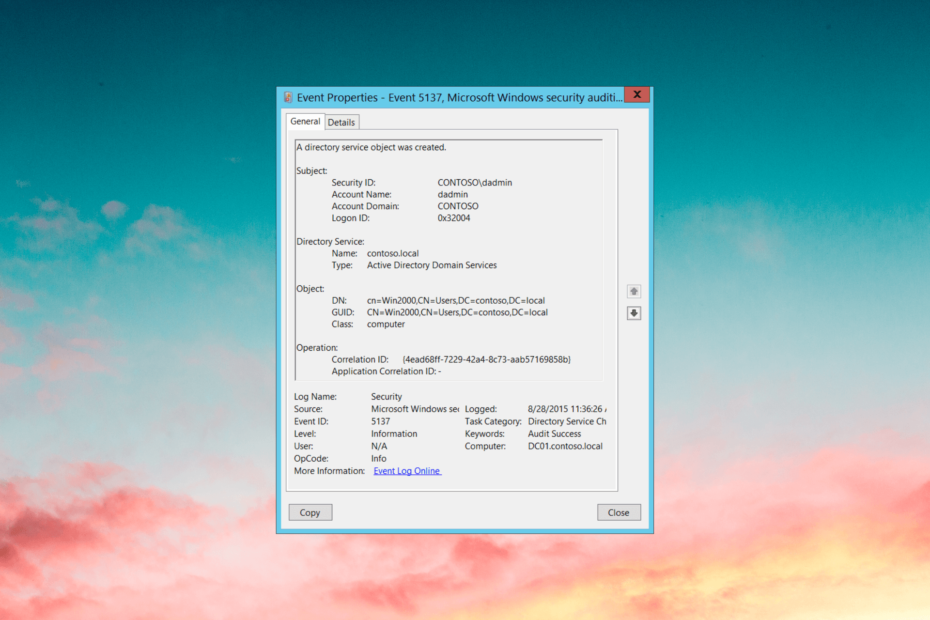
เอ็กซ์ติดตั้งโดยคลิกที่ไฟล์ดาวน์โหลด
- ดาวน์โหลดและติดตั้ง Fortect บนพีซีของคุณ
- เปิดตัวเครื่องมือและ เริ่มการสแกน
- คลิกขวาที่ ซ่อมแซมและแก้ไขได้ภายในไม่กี่นาที
- 0 ผู้อ่านได้ดาวน์โหลด Fortect แล้วในเดือนนี้
หากคุณพบ ID เหตุการณ์ 5137 ในคอมพิวเตอร์ของคุณและสงสัยว่ามันคืออะไร คู่มือนี้สามารถช่วยได้! ในคู่มือนี้ เราจะสำรวจสาเหตุของเหตุการณ์และนำเสนอวิธีแก้ไขปัญหาที่อาจเกิดขึ้นหรือการกำหนดค่าที่ผิดพลาด
รหัสเหตุการณ์ 5137 คืออะไร
รหัสเหตุการณ์ 5137 เป็นรายการบันทึกเหตุการณ์เฉพาะใน Windows Event Viewer ที่เกี่ยวข้องกับบริการ Active Directory ในสภาพแวดล้อม Windows
เมื่อวัตถุถูกสร้างขึ้นใน ไดเรกทอรีที่ใช้งานอยู่เช่น บัญชีผู้ใช้ กลุ่ม หรือหน่วยขององค์กร เหตุการณ์จะถูกบันทึกด้วยเหตุการณ์นี้
ให้ข้อมูลเกี่ยวกับวัตถุที่สร้างขึ้น รวมถึงชื่อ ตัวระบุเฉพาะ (GUID) และตำแหน่งที่ตั้งภายในโครงสร้างไดเร็กทอรี
รหัสเหตุการณ์ช่วยให้ผู้ดูแลระบบตรวจสอบและติดตามการสร้างออบเจกต์ ทำให้มั่นใจได้ถึงความรับผิดชอบและการปฏิบัติตามนโยบายการดูแลระบบ
คุณต้องจำไว้ว่าเหตุการณ์นี้เพียงอย่างเดียวไม่ได้ระบุถึงข้อผิดพลาดหรือปัญหา เนื่องจากเป็นเหตุการณ์ปกติที่เกิดขึ้นระหว่างงานประจำในการดูแลระบบ
อย่างไรก็ตาม ในบางกรณี อาจบ่งบอกถึงการสร้างอ็อบเจกต์ที่ไม่ได้รับอนุญาตซึ่งต้องมีการตรวจสอบเพิ่มเติมเพื่อให้มั่นใจถึงความปลอดภัยและความสมบูรณ์ของสภาพแวดล้อม Active Directory
เหตุใดฉันจึงได้รับ ID เหตุการณ์ 5137
เหตุการณ์นี้อาจเกิดขึ้นได้จากหลายสาเหตุ บางส่วนของคนทั่วไปคือ:
- การสร้างวัตถุที่ถูกต้องตามกฎหมาย – อาจเกิดขึ้นเนื่องจากกิจกรรมการดูแลระบบที่ทำเป็นประจำ เช่น การสร้างบัญชีผู้ใช้ กลุ่ม หรือหน่วยขององค์กรใหม่
- การกำหนดค่าผิดหรือข้อผิดพลาด – เหตุการณ์นี้อาจเกิดขึ้นเนื่องจากการกำหนดค่าที่ไม่เหมาะสมหรือข้อผิดพลาดในการตั้งค่า Active Directory รวมถึงปัญหาเกี่ยวกับสิทธิ์และกระบวนการซิงโครไนซ์
- การสร้างวัตถุที่ไม่ได้รับอนุญาต – รหัสเหตุการณ์ 5137 อาจบ่งบอกถึงการสร้างวัตถุที่ไม่ได้รับอนุญาตหรือน่าสงสัย ซึ่งอาจเป็นสัญญาณของการละเมิดความปลอดภัยหรือกิจกรรมที่เป็นอันตราย
ตอนนี้คุณทราบเหตุผลแล้ว ให้เราไปยังส่วนถัดไปเพื่อทำความเข้าใจว่าต้องทำอะไร
ฉันจะแก้ไขปัญหา ID เหตุการณ์ 5137 ได้อย่างไร
1. ตรวจสอบรายละเอียดกิจกรรมและตรวจสอบความถูกต้อง
- กด หน้าต่าง คีย์, พิมพ์ ผู้ชมเหตุการณ์แล้วคลิก เปิด.
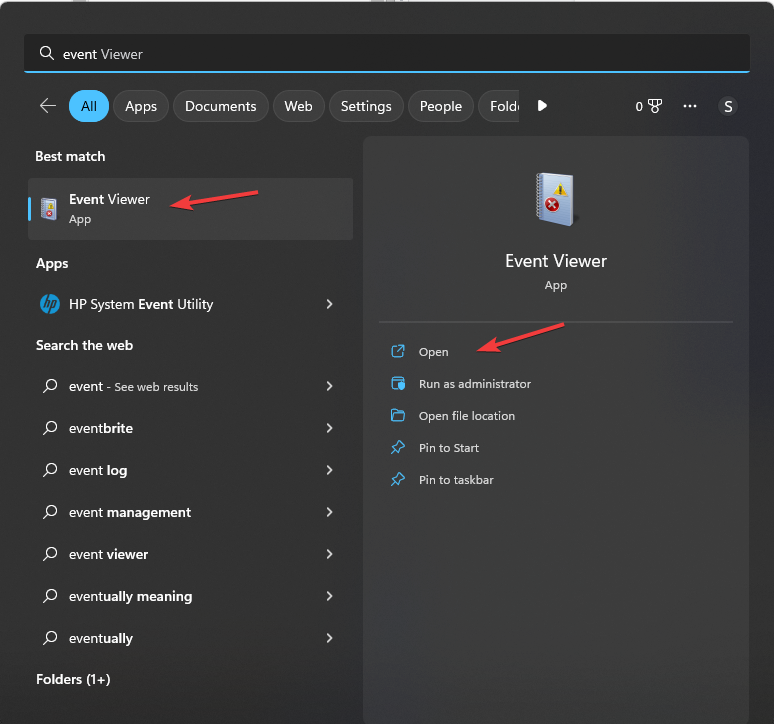
- ไปที่ บันทึกของ Windows, แล้ว ความปลอดภัย.
- ในบานหน้าต่างด้านขวา คุณจะได้รับรายการเหตุการณ์ที่บันทึกไว้
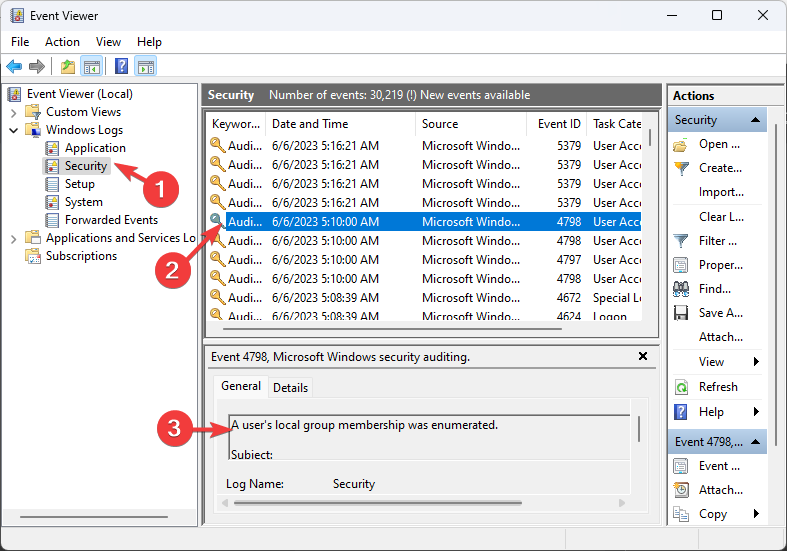
- ค้นหา รหัสเหตุการณ์ 5137, เลือก และไปที่ ทั่วไป. ตรวจสอบการเปลี่ยนแปลงความปลอดภัยและการแก้ไขอื่นๆ ที่ทำขึ้นสำหรับไฟล์หรือโฟลเดอร์
หากคุณคิดว่าการเปลี่ยนแปลงนั้นถูกต้อง คุณไม่จำเป็นต้องดำเนินการใดๆ อย่างไรก็ตาม หากคุณรู้สึกเป็นอย่างอื่น คุณต้องไปยังขั้นตอนต่อไป
- mbamservice.exe คืออะไร & วิธีหยุดการใช้งานหน่วยความจำสูง
- เวลาแฝง DPC สูงใน Windows 11? 7 วิธีแก้ไข
- ID เหตุการณ์ 800 คืออะไร & วิธีแก้ไขอย่างรวดเร็ว
- แล็ปท็อป HP ไม่เปิดขึ้น? 3 วิธีด่วนในการแก้ไข
2. ตรวจสอบการเปลี่ยนแปลง Active Directory
- กด หน้าต่าง + ร เพื่อเปิด วิ่ง กล่อง.
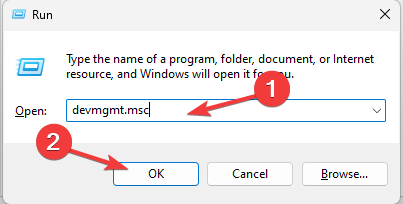
- พิมพ์ gpedit.msc แล้วคลิก ตกลง เพื่อเปิด ตัวแก้ไขนโยบายกลุ่ม.
- นำทางไปยังเส้นทางนี้:
คอมพิวเตอร์ Configuration\Policies\Windows Settings\Security Settings\Local Policies\Audit Policy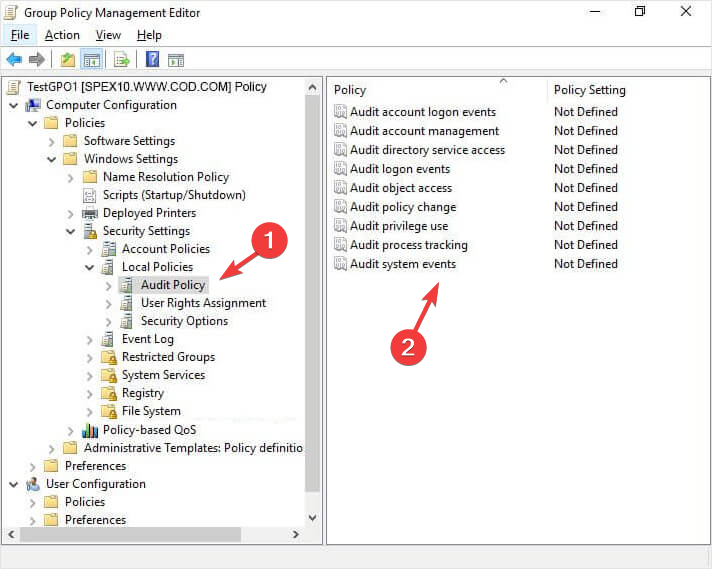
- คลิก นโยบายการตรวจสอบ และตรวจสอบนโยบายทั้งหมดที่แสดงรายการในบานหน้าต่างด้านขวาเพื่อให้แน่ใจว่าการตั้งค่าเหมาะสม
หากต้องการติดตามการเปลี่ยนแปลงที่เกิดขึ้นกับ Active Directory คุณสามารถเปิดใช้งานการตรวจสอบ Active Directory ได้ ต้องกำหนดค่าให้บันทึกเหตุการณ์ที่เกี่ยวข้อง รวมถึงการสร้างวัตถุ
คุณต้องใช้โซลูชันการจัดการบันทึกแบบรวมศูนย์เพื่อรวมและวิเคราะห์บันทึกการตรวจสอบเพื่อตรวจหากิจกรรมที่น่าสงสัยในทันที
หากคุณมีนโยบายการตรวจสอบอยู่แล้ว ให้ตรวจสอบและอัปเดตสิทธิ์และการควบคุมการเข้าถึงภายใน Active Directory เพื่อให้แน่ใจว่าสอดคล้องกับนโยบายความปลอดภัยขององค์กรของคุณ
เพื่อดำเนินการเป็นระยะ การประเมินความปลอดภัย และการตรวจสอบโครงสร้างพื้นฐาน Active Directory ของคุณ เราขอแนะนำให้ใช้เครื่องมือประเมินความปลอดภัยเพื่อสแกนหาช่องโหว่ในสภาพแวดล้อมแบบเรียลไทม์
วิธีนี้จะช่วยคุณแก้ไขช่องว่างด้านความปลอดภัยที่ระบุเพื่อลดโอกาสในการสร้างวัตถุที่ไม่ได้รับอนุญาต
ดังนั้น นี่คือโซลูชันที่คุณสามารถใช้เพื่อระบุ ID เหตุการณ์ 5137 ได้อย่างมีประสิทธิภาพ และรับประกันความสมบูรณ์และความปลอดภัยของสภาพแวดล้อม Active Directory ของคุณ
เพื่อรักษาบริการไดเร็กทอรีที่ดีและปลอดภัย การตรวจสอบอย่างสม่ำเสมอ การกำหนดค่าที่เหมาะสมและมาตรการรักษาความปลอดภัยเชิงรุกเป็นสิ่งสำคัญ
หากคุณกำลังมองหา แนวทางปฏิบัติที่ดีที่สุดสำหรับ Active Directoryเราขอแนะนำให้คุณดูแนวทางแก้ไขในคู่มือนี้
โปรดอย่าลังเลที่จะให้ข้อมูล เคล็ดลับ และประสบการณ์ของคุณในหัวข้อความคิดเห็นด้านล่าง
ยังคงประสบปัญหา?
ผู้สนับสนุน
หากคำแนะนำข้างต้นไม่สามารถแก้ปัญหาของคุณได้ คอมพิวเตอร์ของคุณอาจประสบปัญหา Windows ที่รุนแรงขึ้น เราขอแนะนำให้เลือกโซลูชันแบบครบวงจรเช่น ฟอร์เทค เพื่อแก้ไขปัญหาได้อย่างมีประสิทธิภาพ หลังการติดตั้ง เพียงคลิกที่ ดู&แก้ไข ปุ่มแล้วกด เริ่มการซ่อมแซม


